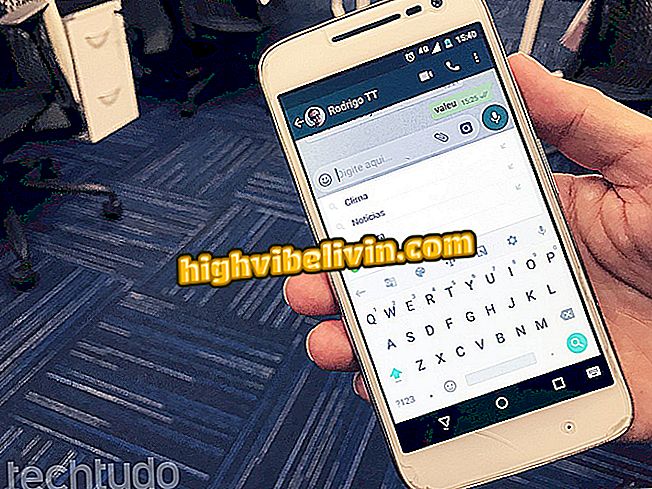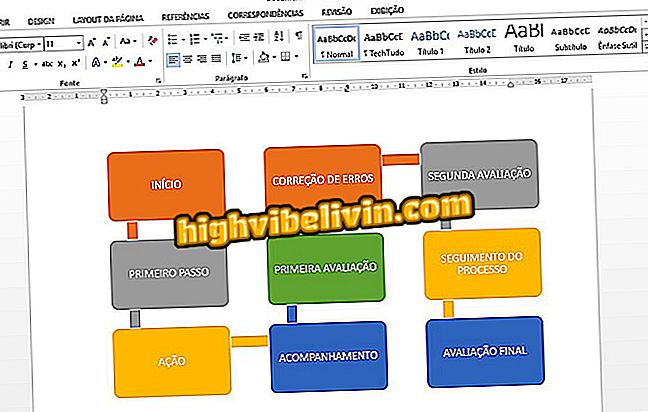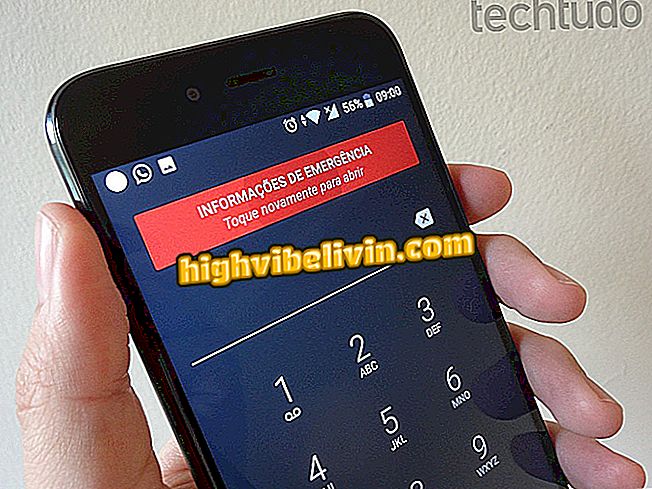Αλλάξτε τις τυπικές εφαρμογές του Chromebook σας
Τα Chromebook, όπως τα σημειωματάρια των Windows, έχουν εγγενή διαχείριση για να ανοίγουν εφαρμογές που μπορούν να δώσουν στον χρήστη ευελιξία. Αυτό το σύστημα σάς επιτρέπει να ανοίξετε ένα έγγραφο με διπλό κλικ, χωρίς να χρειάζεται πάντα να επιλέξετε το ίδιο πρόγραμμα. Επιπλέον, αυτή η δυνατότητα μπορεί επίσης να χρησιμοποιηθεί για την προσαρμογή τυποποιημένων εφαρμογών συστήματος. Με τη λειτουργία αυτή, μπορείτε επίσης να χρησιμοποιήσετε διαφορετικό πρόγραμμα επεξεργασίας εικόνας ή εφαρμογή PDF για να ανοίξετε αρχεία, για παράδειγμα.
Δείτε πώς μπορείτε να το κάνετε σε έναν φορητό υπολογιστή Chrome OS.
Πώς να διαγράψετε, να μετακινήσετε ή να μετονομάσετε κλειδωμένα αρχεία στα Windows

ChromeOS
App: Αποκτήστε τεχνολογικές συμβουλές και ειδήσεις στο τηλέφωνό σας
Βήμα 1. Ανοίξτε τη λειτουργία εκκίνησης εφαρμογών Chromebook και μεταβείτε στο διαχειριστή αρχείων.

Ανοίξτε το διαχειριστή αρχείων
Βήμα 2. Αναζητήστε ένα αρχείο του οποίου την προεπιλεγμένη εφαρμογή θέλετε να ανταλλάξετε, όπως μια εικόνα PNG. Επιλέξτε το στοιχείο και κάντε κλικ στο βέλος δίπλα στην επιλογή "Άνοιγμα".

Επιλέξτε αρχείο
Βήμα 3. Επιλέξτε την επιλογή "Αλλαγή προεπιλογής".

Αλλάξτε την προεπιλεγμένη εφαρμογή
Βήμα 4. Στη λίστα των εφαρμογών που είναι εγκατεστημένες και συμβατές με αρχεία, επιλέξτε άλλο πρόγραμμα που θα είναι υπεύθυνο για το άνοιγμα πάντα με διπλό κλικ.

Επιλέξτε μία από τις εφαρμογές από τη λίστα
Βήμα 5. Μπορείτε επίσης να ανοίξετε ένα αρχείο σε άλλο πρόγραμμα μόνο μία φορά, χωρίς να αλλάξετε την προεπιλεγμένη εφαρμογή. Για να το κάνετε αυτό, κάντε δεξί κλικ πάνω του και μεταβείτε στην ενότητα "Περισσότερες ενέργειες".

Πρόσβαση σε πρόσθετες ενέργειες για το αρχείο
Βήμα 6. Τέλος, επιλέξτε την εφαρμογή που θέλετε να χρησιμοποιήσετε μία φορά για να ανοίξετε το επιλεγμένο αρχείο.

Ανοίξτε μία φορά με μια άλλη εφαρμογή
Λάβετε υπόψη ότι δεν εμφανίζεται πάντα το Chromebook, μεταξύ συμβατών εφαρμογών, όλα τα προγράμματα που μπορούν να ανοίξουν ένα συγκεκριμένο αρχείο. Ο Polarr, για παράδειγμα, είναι ένας από τους καλύτερους επεξεργάστες εικόνων για το Chrome OS, αλλά δεν μπορεί να επιλεγεί ως η προεπιλεγμένη εφαρμογή για όλες τις φωτογραφίες σας.
Ποια είναι τα καλύτερα Windows όλων των εποχών; Συμβουλές ανταλλαγής στο φόρουμ.